
Když je fyzická paměť nebo RAM v našem systému plná, přestaneme využívat odkládací prostor v našich systémech. V tomto procesu se neaktivní stránky naší paměti přesunou do swapovacího prostoru, čímž se vytvoří více paměťových zdrojů. Toto místo je užitečné zejména v případě, že má systém nedostatek paměti RAM; odkládací prostor je však umístěn na pevném disku, a proto je přístup pomalejší. Proto by neměl být považován za vhodnou alternativu k RAM.
V tomto článku popíšeme několik způsobů, jak zkontrolovat dostupný odkládací prostor ve vašem systému Ubuntu. Příkazy a postupy popsané v tomto článku byly spuštěny na Ubuntu 20.04 LTS systém.
Využíváme příkazový řádek Ubuntu, Terminál, ke kontrole odkládacího prostoru v našem systému. Chcete-li otevřít Terminál, můžete použít buď pomlčku nebo zkratku Ctrl+alt+T. Poté můžete zvolit následující způsoby, jak získat informace o odkládacím prostoru:
Příkaz zdarma pro Linux
Příkaz:
$ free
Tento příkaz se používá ke kontrole využití paměti a swapu ve vašem systému v několika řádcích. Bez použití jakéhokoli přepínače je zobrazený výstup vytištěn v kilobajtech.

Příkaz:
$ free -h
S přepínačem -h příkaz free zobrazí využití paměti a swapu v nejbližším možném třímístném formátu.

Příkaz swapon
Příkaz:
$ swapon -s
Příkaz swapon můžete použít ke kontrole swapu na konkrétním oddílu, logickém svazku nebo souboru. Zde jej použijeme s přepínačem -s (souhrn), abychom získali podrobnosti o swapu (v kilobajtech).

Top příkaz
Příkaz:
$ nahoře
Sekce záhlaví horního výstupu příkazu zobrazuje informace o odkládacím prostoru v kilobajtech. Mezi další příkazy, které poskytují tyto informace, patří htop, pohledy a itop atd.
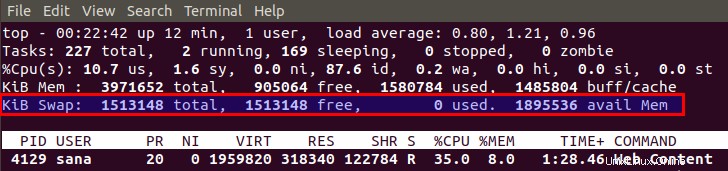
Příkaz vmstat
Příkaz:
$ vmstat
Prostřednictvím příkazu vmstat můžete zobrazit informace o záměně a záměně. Nemůžete však vidět celkové hodnoty swapu, jak je vidět u výše uvedených příkazů.

Soubor /proc/swaps
Příkaz:
$ cat /proc/swaps
Informace o velikosti odkládacího prostoru můžete také zobrazit prostřednictvím konfiguračního souboru odkládacího prostoru /proc/swaps. Zobrazuje také informace o swapu zařízení, takže můžete vidět název zařízení (oddíl, logický svazek nebo soubor), jeho typ a jak moc swapu přispívá do systému.

Přes velmi jednoduché příkazy popsané v tomto článku můžete zobrazit odkládací prostor na vašem systému Ubuntu a využít jej, když vašemu systému docházejí prostředky RAM.